在Microsoft Word中插入组织结构图是一个直观且有效的方式来展示公司或团队的层级关系,以下是详细的步骤和一些有用的提示,帮助你轻松地在Word文档中创建并调整一个组织结构图。
准备工作
在开始之前,请确保你已经打开了需要插入组织结构图的Word文档,如果你还没有准备好具体的层级信息,建议先在纸上或者电子表格中规划好你的组织结构,以便后续操作更加顺畅。

插入组织结构图
1、打开Word文档:启动Microsoft Word并打开你的目标文档,如果还没有创建文档,可以通过点击“文件”>“新建”来创建一个新文档。
2、定位插入点:点击你想要插入组织结构图的位置,组织结构图会放在文档的开头或者特定章节的开头。
3、选择插入选项:点击菜单栏上的“插入”选项卡,你会看到各种插入选项,包括图片、表格、图表等。
4、选择SmartArt:在“插入”选项卡中,找到并点击“SmartArt”按钮,这个功能可以插入各种类型的图形,包括组织结构图。
5、选择组织结构图类型:在弹出的“选择SmartArt图形”对话框中,左侧列表中选择“层次结构”,然后在右侧选择你喜欢的组织结构图样式,你可以选择经典的金字塔形结构,或者更现代的水平布局。
6、插入组织结构图:选中喜欢的样式后,点击“确定”,这时,组织结构图会被插入到你之前选定的位置。
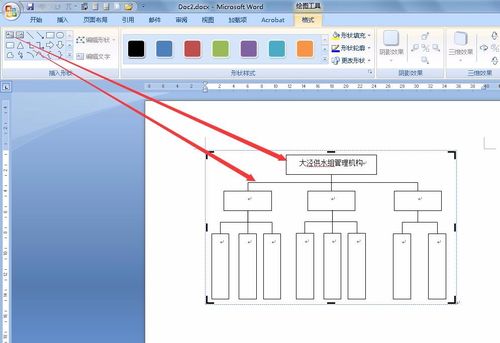
编辑组织结构图
1、添加形状:默认情况下,组织结构图可能只包含几个节点,你可以通过点击现有节点旁的小箭头或者右键点击节点来添加更多的下属节点。
2、修改文本:点击组织结构图中的任意节点,可以直接输入或编辑该节点的文本内容,你还可以通过右键菜单访问更多编辑选项。
3、调整布局:如果需要调整节点的位置或大小,可以点击并拖动节点,或者使用SmartArt工具中的“设计”和“格式”选项卡来进行更细致的调整。
4、更改颜色和样式:为了美观,你可以改变组织结构图的颜色和样式,点击组织结构图边缘选中整个图表,然后在“设计”选项卡中选择不同的颜色方案和样式。
保存和导出
完成编辑后,记得保存你的Word文档,如果你需要将组织结构图导出为图片或其他格式,可以右键点击组织结构图,选择“另存为图片”,然后选择合适的保存路径和文件格式。
相关问答FAQs
Q1: 如何在Word中快速更改组织结构图的颜色?
A1: 要快速更改组织结构图的颜色,首先点击组织结构图以选中它,然后在上方出现的“设计”选项卡中,找到“SmartArt样式”组,点击“更改颜色”,选择一个预设的颜色方案即可,你也可以自定义颜色,通过点击“更多颜色”来选择具体的颜色值。
Q2: 如何在组织结构图中添加助理或副职位置?
A2: 要在组织结构图中添加助理或副职位置,你可以右键点击你想要添加助理的节点,然后选择“添加形状”>“添加助理”,这将在该节点旁边添加一个新的形状,通常用来表示助理或副职角色,你可以根据需要调整新形状的位置和连接线。
以上就是关于“word怎么插入组织结构图”的问题,朋友们可以点击主页了解更多内容,希望可以够帮助大家!
内容摘自:https://news.huochengrm.cn/cydz/13058.html
